2024年01月04日 Bianca 動画ダウンロード YouTube 動画 ダウンロード
2024年01月04日 Bianca 動画ダウンロード YouTube 動画 ダウンロード


「スマホやタブレットの小さい画面より、やはりテレビの大きくキレイな画面でYouTube動画を楽しみたい!」と思っている方が多いでしょう。お手持ちの再生機器を使えば、テレビでYouTubeを見ることが可能ですか?
本記事では、誰でも簡単にテレビでYouTubeを見る方法・4選を徹底解説します。また、テレビでYouTubeが見れない時の対応策も説明します。
目次CLOSE
近年、SONY、Panasonic、SHARP、REGZAなどテレビメーカー各社がAndroidTVを搭載されているスマートテレビが数多くリリースしています。「Google Playストア」からYouTubeアプリを入れるだけで、テレビ本体で直接YouTubeを見ることが可能です。
また、テレビのリモコンにYouTubeのボタンが付いているモデルもあり、ボタンを押すだけでYouTube動画にすぐにアクセスできて便利です。


ネットに対応していない古いテレビの場合は、Amazon社のFire TV Stick、Google社のChromecast、Apple社のApple TVなどの外部機器を別途購入してテレビに接続するだけで、わざわざテレビを買い替えなくてもテレビでYouTubeを見ることが可能です。
基本的に、ストリーミングデバイス内でYouTubeアプリを直接ダウンロードすることで簡単に視聴できます。または、iPhoneとAndoridのスマホ画面をテレビにミラーリングすることも可能です。


自宅にネット環境が無い場合は、HDMIケーブルを使って、iPhone・Andoridスマホをテレビと接続するだけで、スマホ画面をテレビに映すことができます。
iPhoneとAndroidにより接続方法は違うため、それぞれ異なるケーブルを用意する必要があります。
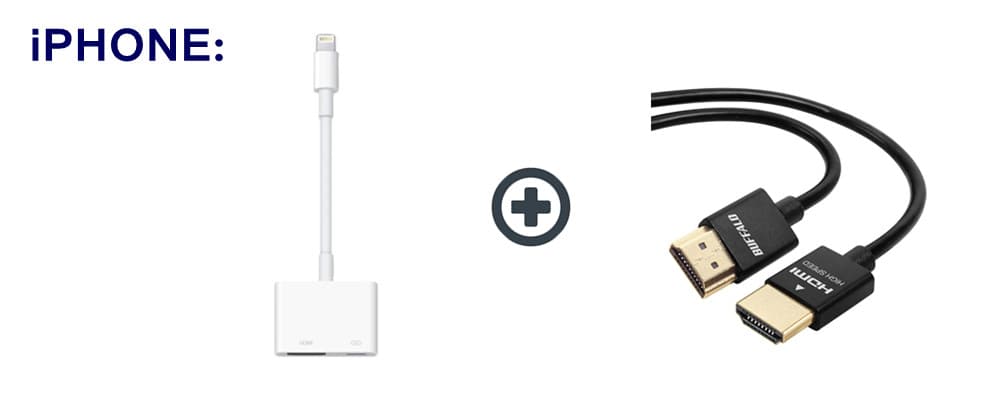
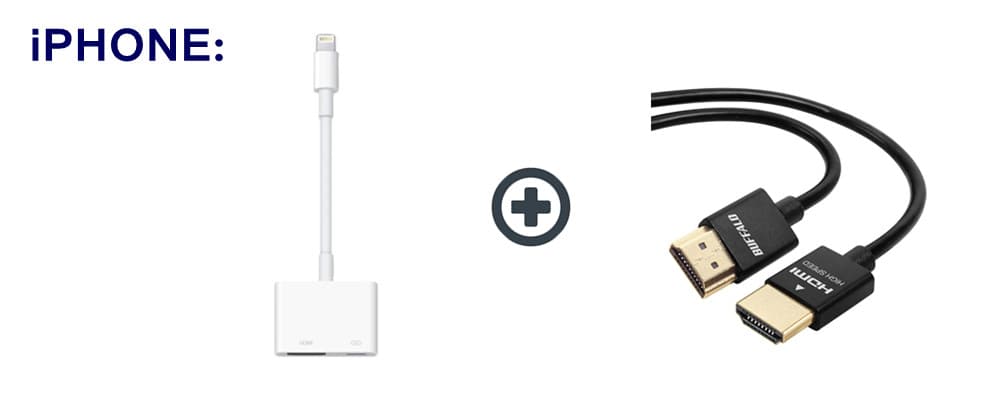
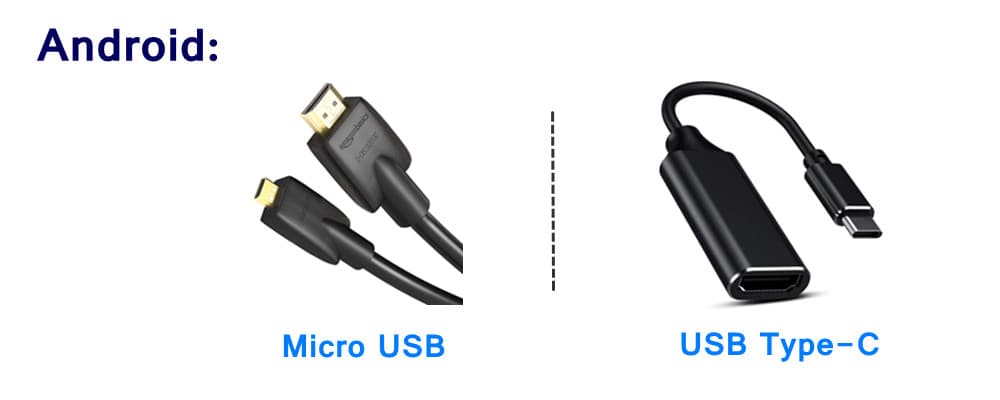
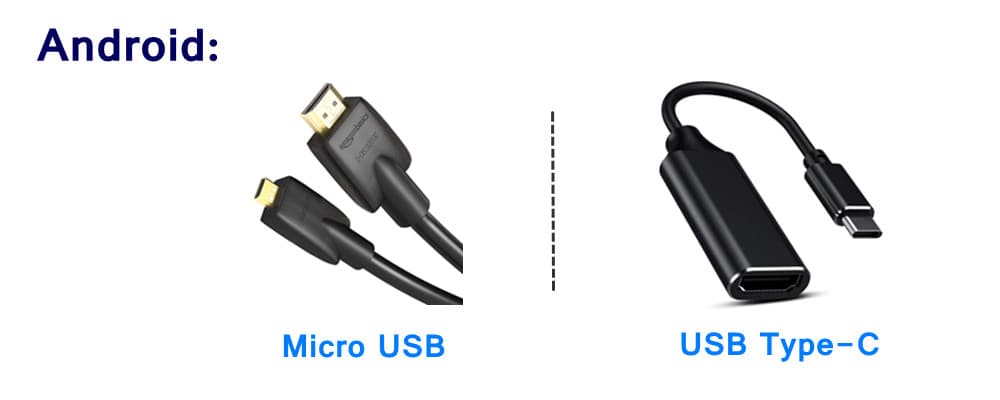
また、YouTubeアプリに対応しているゲーム機も数多く存在しています。お手持ちのゲーム機をテレビに接続されていればテレビでYouTubeを見ることができます。
YouTubeアプリ対応のゲーム機機種一覧:


はい、基本無料で視聴可能です。ただし、映画の購入・レンタル、広告をブロッグする「YouTubeプレミアム」などについては別途料金が発生します。
残念ながら、テレビではコメントを見ることはできません。
残念ながら、レコーダーはアンテナで受信した地デジ番組かAV入力端子から出力した映像しか録画出来ないので、YouTube動画の録画は基本的には不可能です。
YouTube動画を永久保存したい場合は、パソコン経由でダウンロード保存することをお勧めします。
テレビでYouTubeを見る時に、ぐるぐる見れない・音が出ない・真っ暗で音声しか流れない・画面サイズがおかしいといった不具合が起きる場合は下記の方法をお試しください。
テレビでYouTubeが見れない時の対応策
①テレビをOFFにして、電源プラグをコンセントから抜き、時間を置いてから再度お試しください。
②テレビ画面の「設定」を開き、「アプリ」からYouTubeのバージョンを確認します。最新でない場合はアップデートしてください。
③テレビ画面の「設定」を開き、「アプリ」からYouTubeをアンインストールして、再インストールしてください。
④テレビ画面からネットワーク設定画面を開き、再度接続してください。
前述したとおり、レコーダーでYouTube動画を直接録画保存することは無理です。ただし、パソコン経由なら簡単にYouTube動画をダウンロード保存することが可能です。さらに、DVDディスクに焼くとDVDプレイヤーで直接再生することも可能です。
CleverGetはYouTubeを含め、ニコニコ動画、Vimeo、Twitter、TikTokなどの1000以上の動画共有サイトやSNSから動画を最大8Kの高画質で保存できる専門ツールです。また、再生リストの一括ダウンロード、YouTube Live/ツイキャス/Showroomなどライブ配信動画の保存、M3U8 to Mp4の変換保存など、実用的な機能が利用可能です。
CleverGetでYouTube動画を保存する手順:
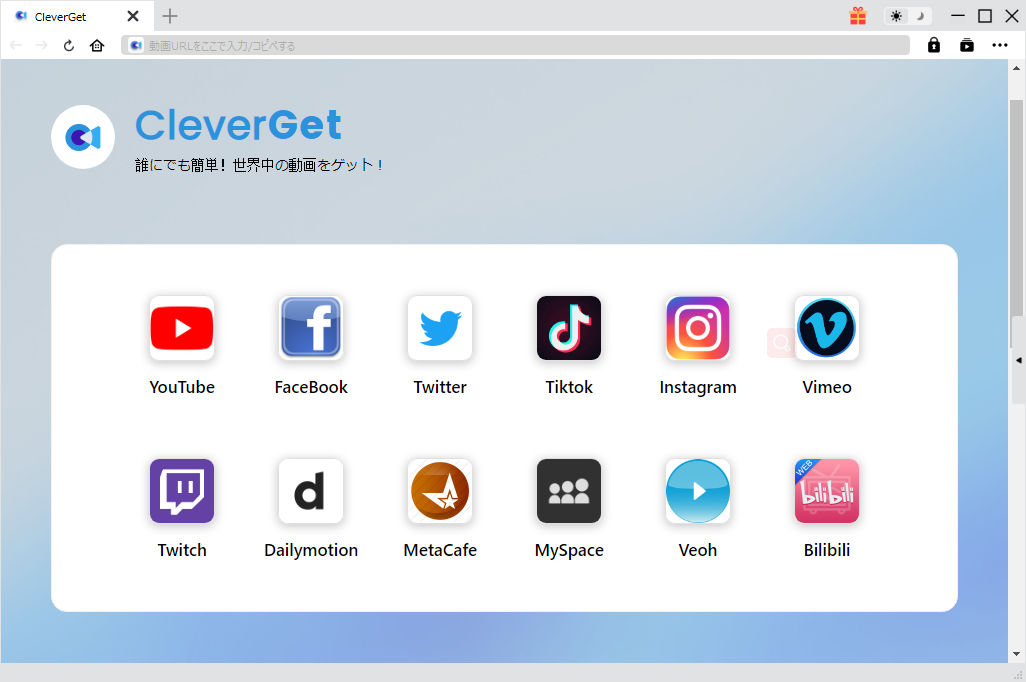
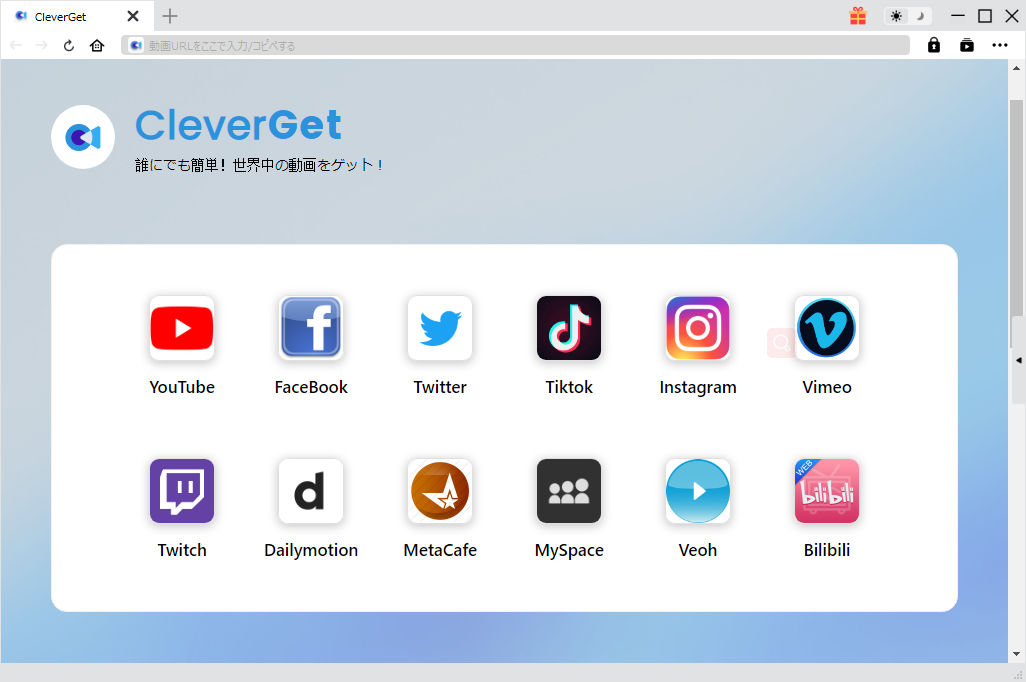
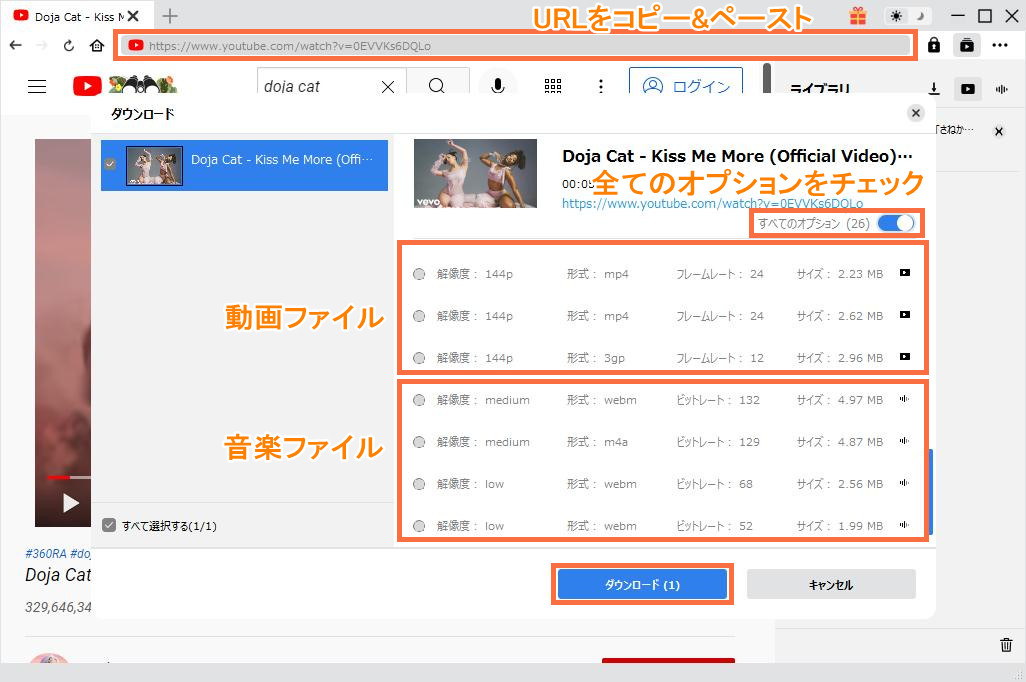
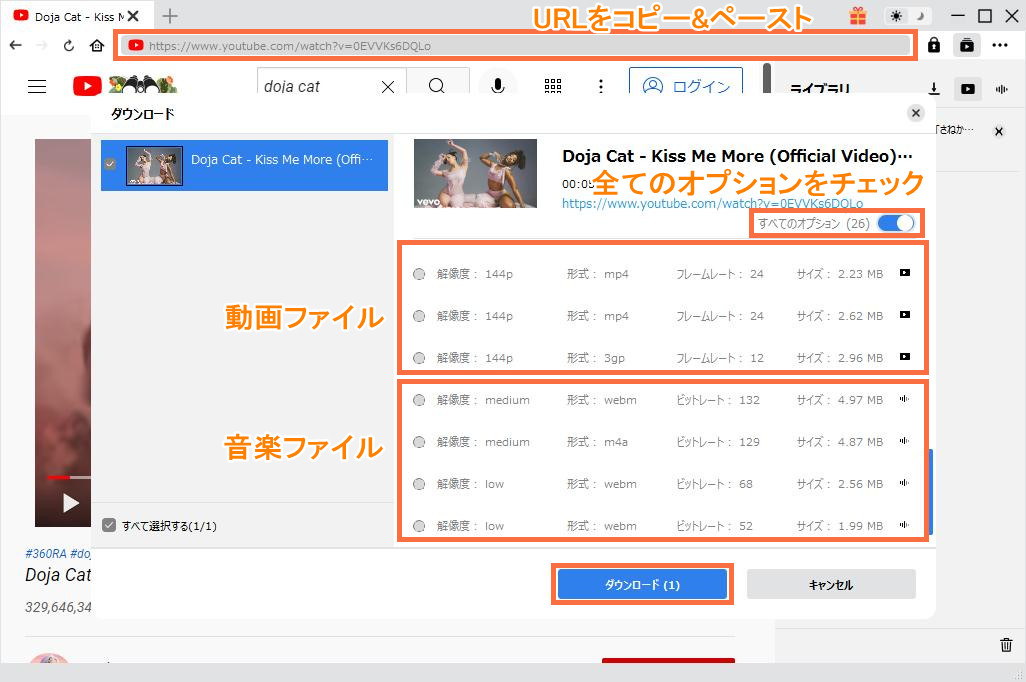
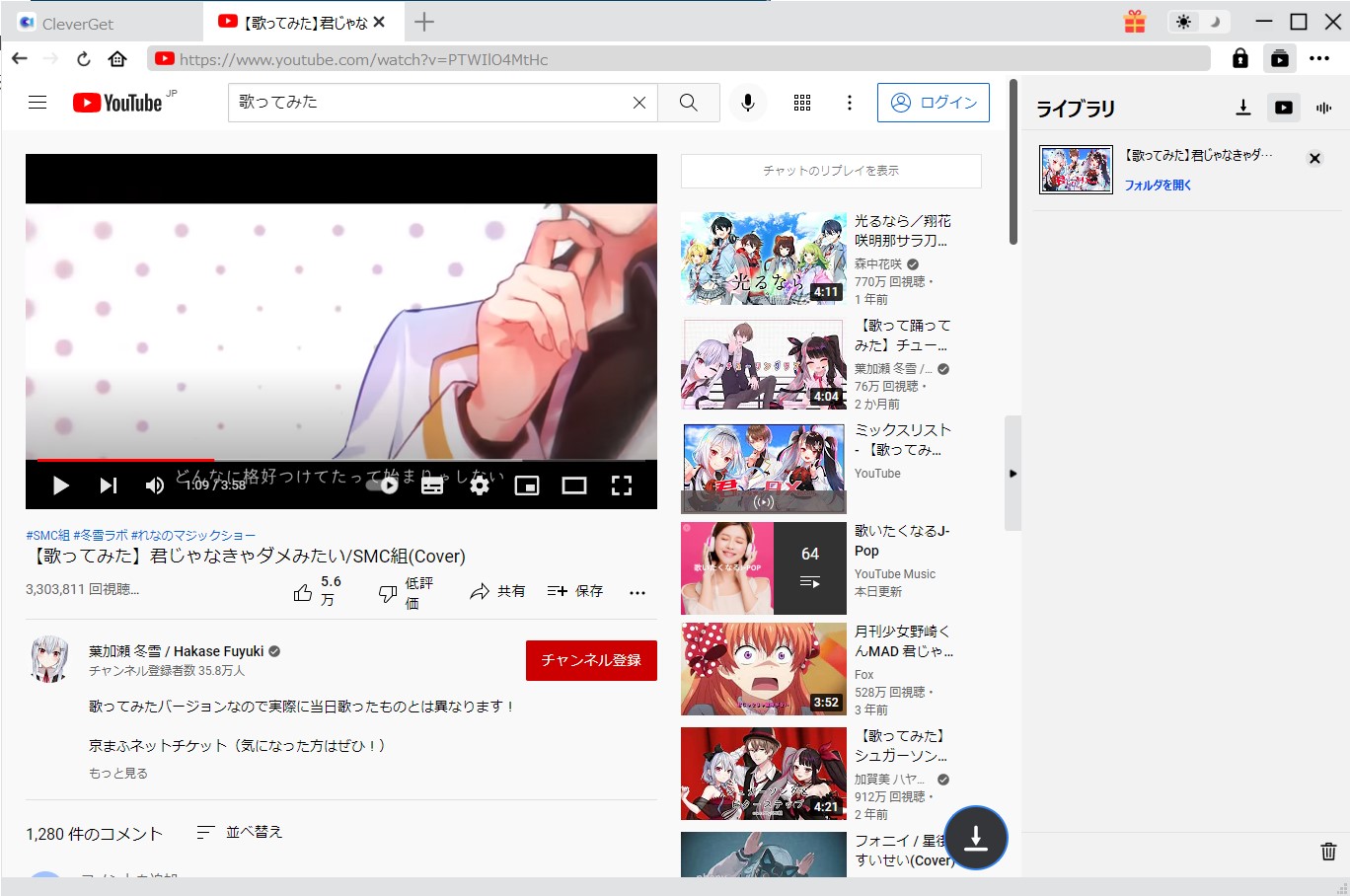
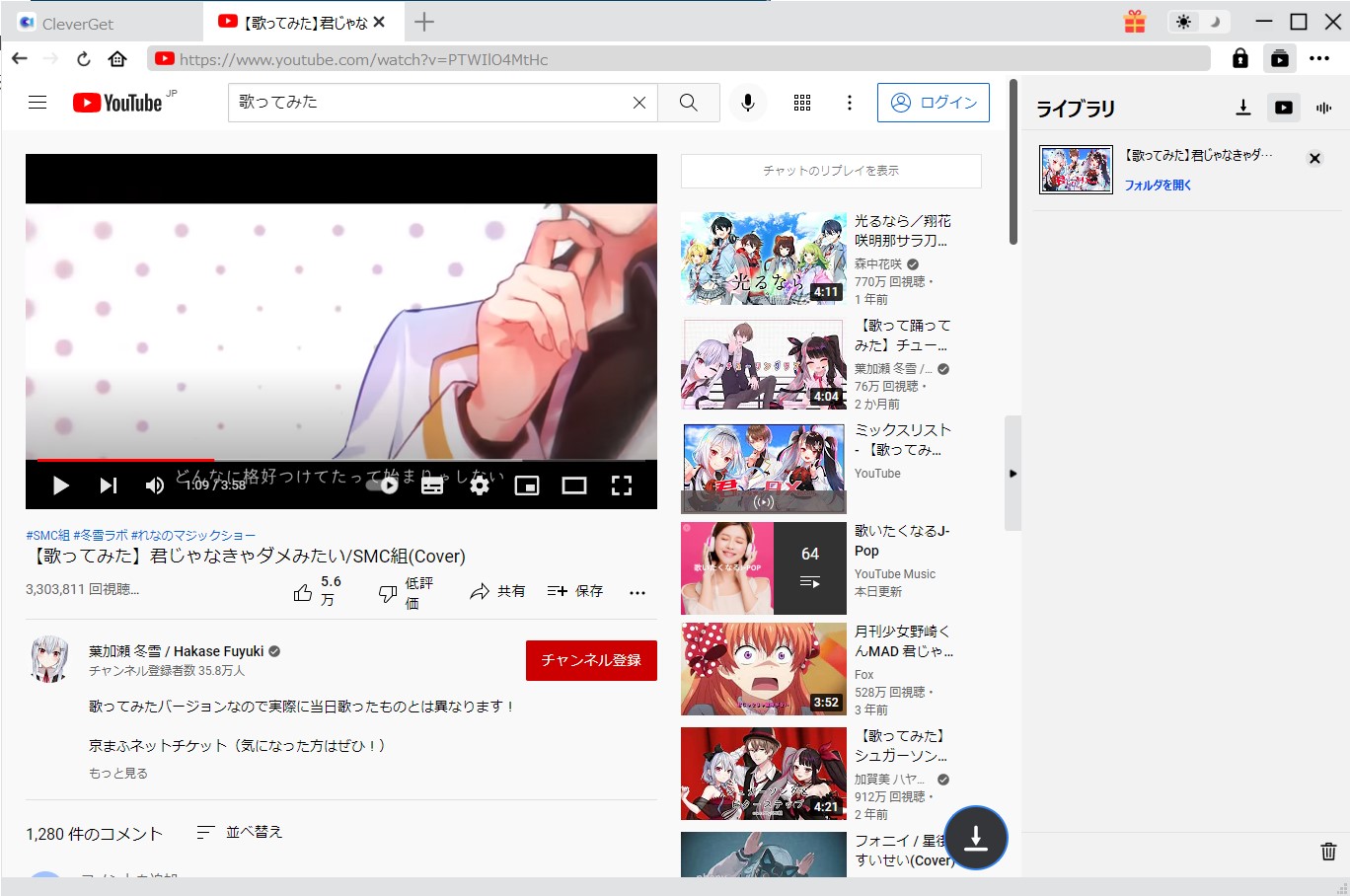
Leawo DVD作成はMP4、MKV、AVI、WMA、M4V、VOBなどの動画形式をDVDに直接に書き込むことができるソフトです。シンプルな操作だけであらゆる形式の動画や画像ファイルを簡単にDVD/ISOファイル/フォルダに作成できます。また、ビデオ効果調整、透過しの追加、3D効果の追加、ノイズ除去など基本的な機能の他に、メニュー編集機能も搭載されます。難しい設定が必要なく、初心者でも簡単に高品質のDVDディスクを作成できます。


Leawo DVD作成はLeawo Prof. Mediaに内蔵されるモジュールの1つです。Leawo Prof. Mediaを開いて「DVD作成」モジュールを選択することでLeawo DVD作成を起動できます。動画をBlu-rayに書き込みしたい場合は、「Blu-ray作成」モジュールを追加購入することで実現可能!
Leawo DVD作成でYouTubeをDVDに焼く手順:
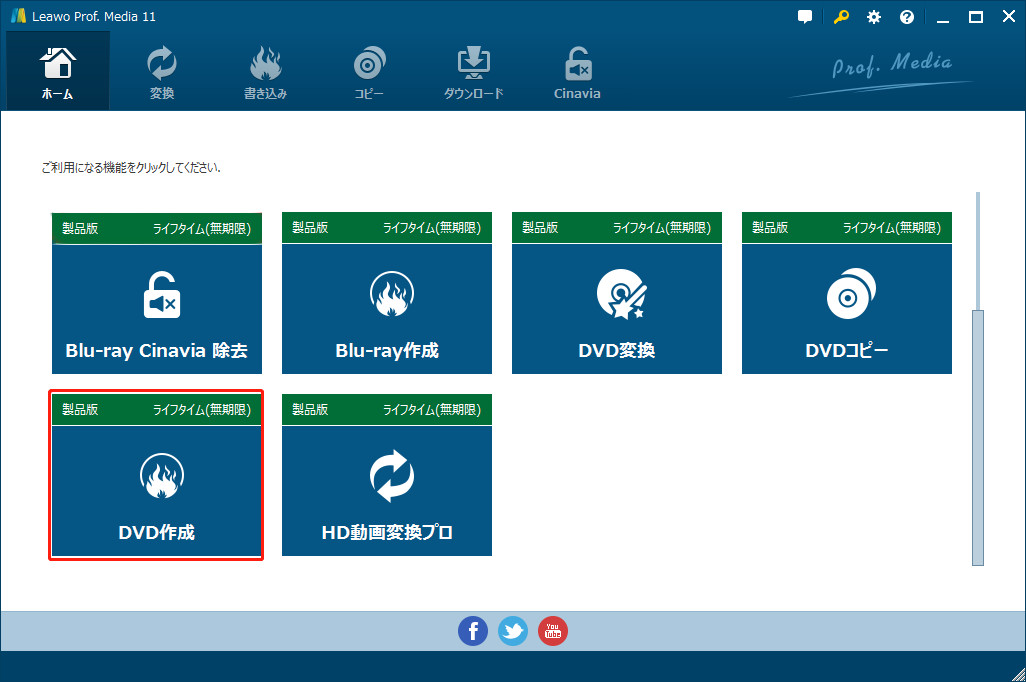
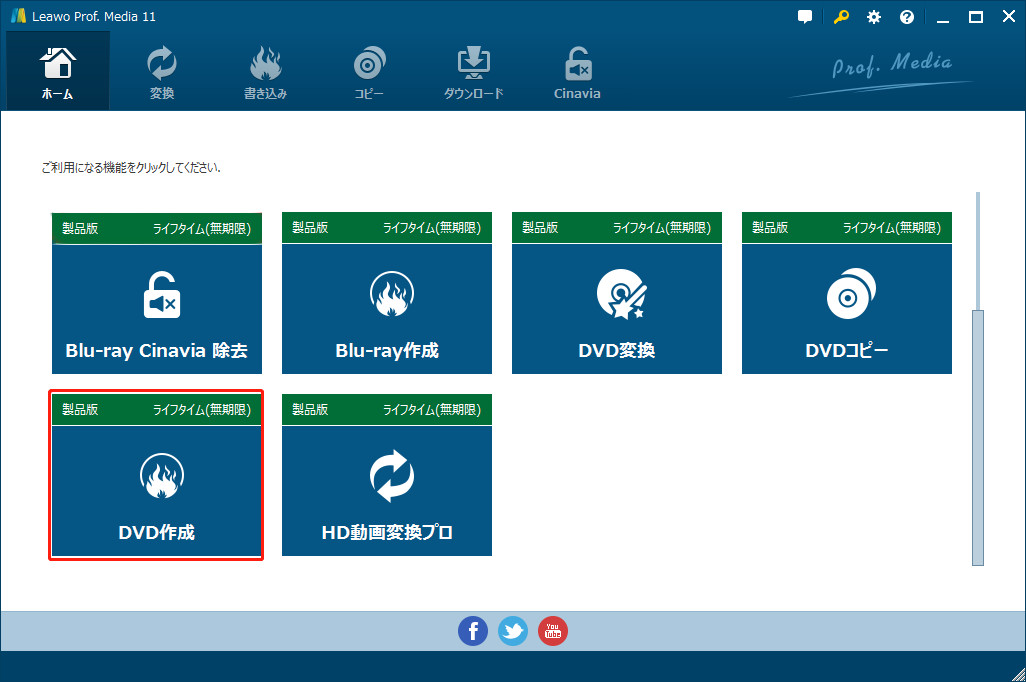
A:追加した動画の右にある「編集」ボタンをクリックして、動画編集画面を表示します。動画編集機能を利用できます。
B:右下で、作成先ディスクタイプや動画のアスペクト比を設定します。
C:右のテンプレートからお気に入りのメニューを選択することができます。




Rating: 4.7 / 5 (13 Reviews)
関連トピック
2024-03-18
パソコンでWOWOWのドラマを録画して、DVDにダビングする方法
2024-06-07
【決定版】MyFansの動画をダウンロード・保存する方法!唯一のmyfans動画保存ソフトおすすめ
2024-05-13
【AV01評判】AV01のダウンロード・録画方法や安全性、代わりの無料アダルト動画サイトをまとめて紹介
2024-07-12
Hulu動画をPCにダウンロード保存してDVDに焼く方法【2024年最新版】高画質で簡単保存!
2024-07-11
YouTube動画をDVDに焼く方法|2024年一番おすすめYouTube DVD焼くソフトはこれだ!
2023-05-16
【超簡単】PC・スマホで動画と別撮りした音声を合成するフリーソフト/アプリ6選を紹介
30日間
返金保証
30日間の全額返金保証を提供しております。返金ポリシーにより、全てのお客さまに、安心して最高のサービスと製品を提供させていただきます。
1営業日以内
サポート対応
1営業日以内に安心サポート。お客様サポートや技術サポートでも経験豊富なスタッフが迅速に対応しております。
1,000万以上
のユーザー
全世界で千万以上のお客さまや法人様にご利用いただいています。信頼性が高く、ユーザーが安心して利用できる製品を提供いたします。
100%安全
安心ショップ
オンラインストアのデータ通信はベリサイン社の最新技術によって保護されています。安全なショッピングをお楽しみいただけます。




